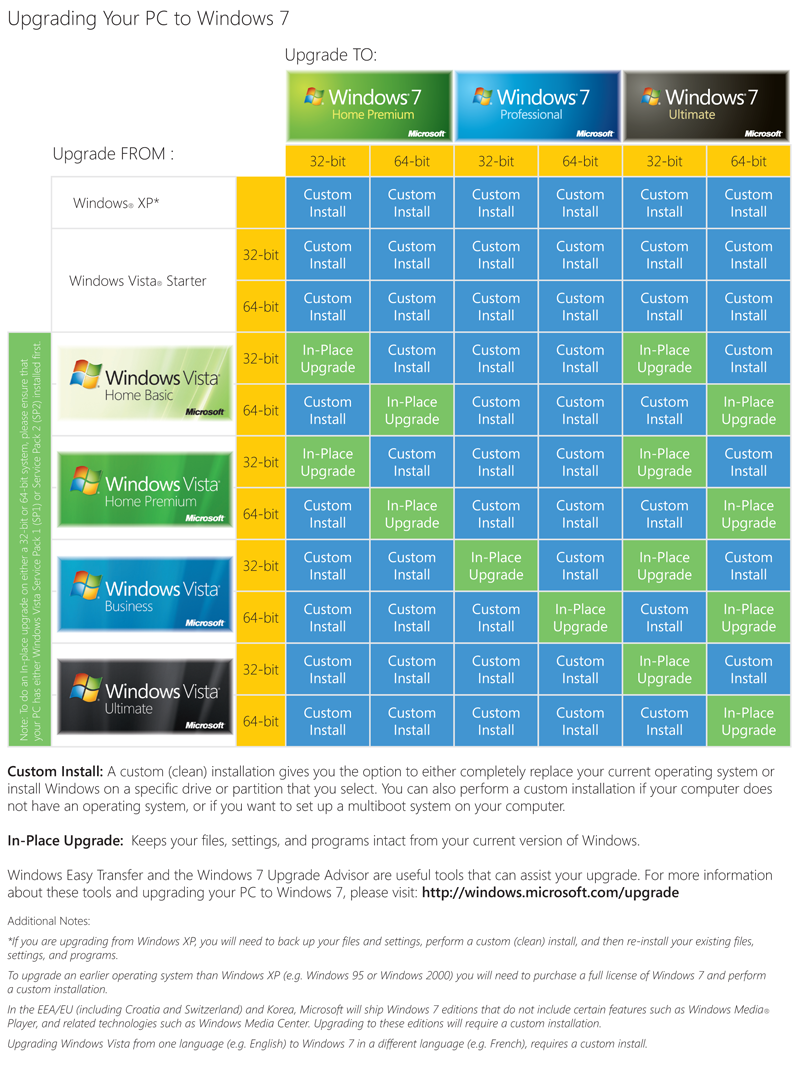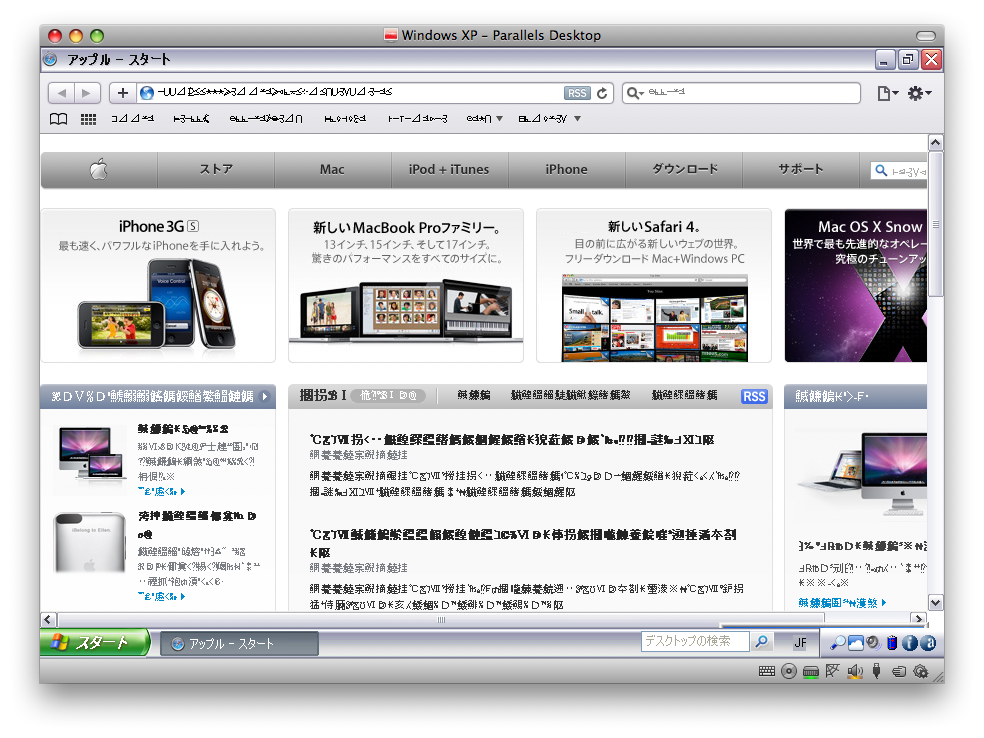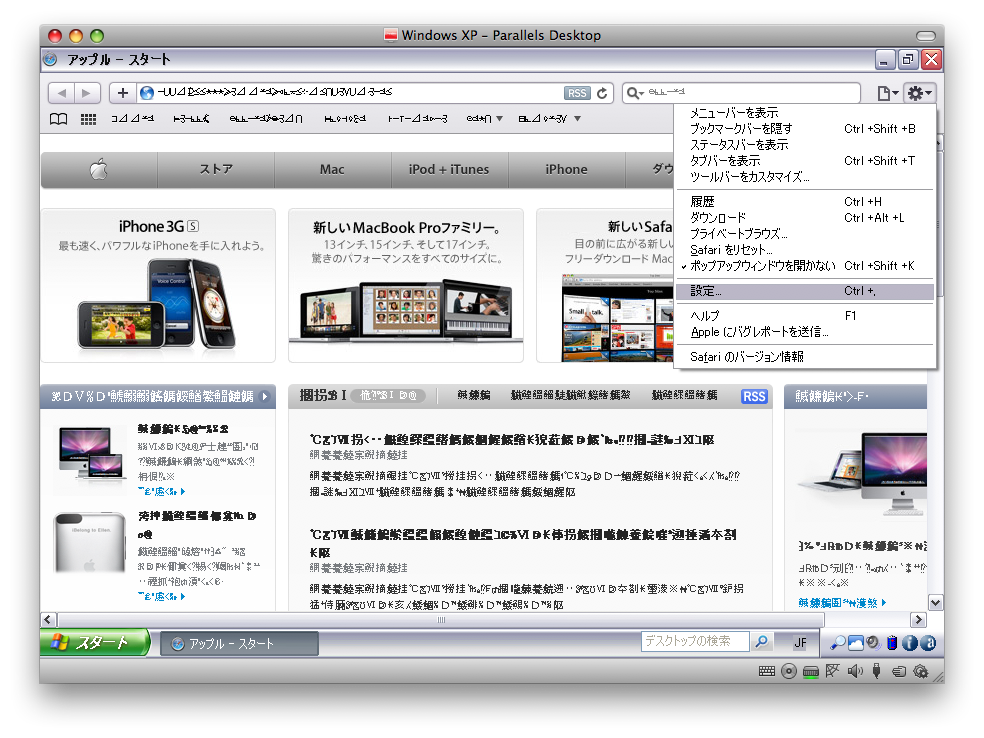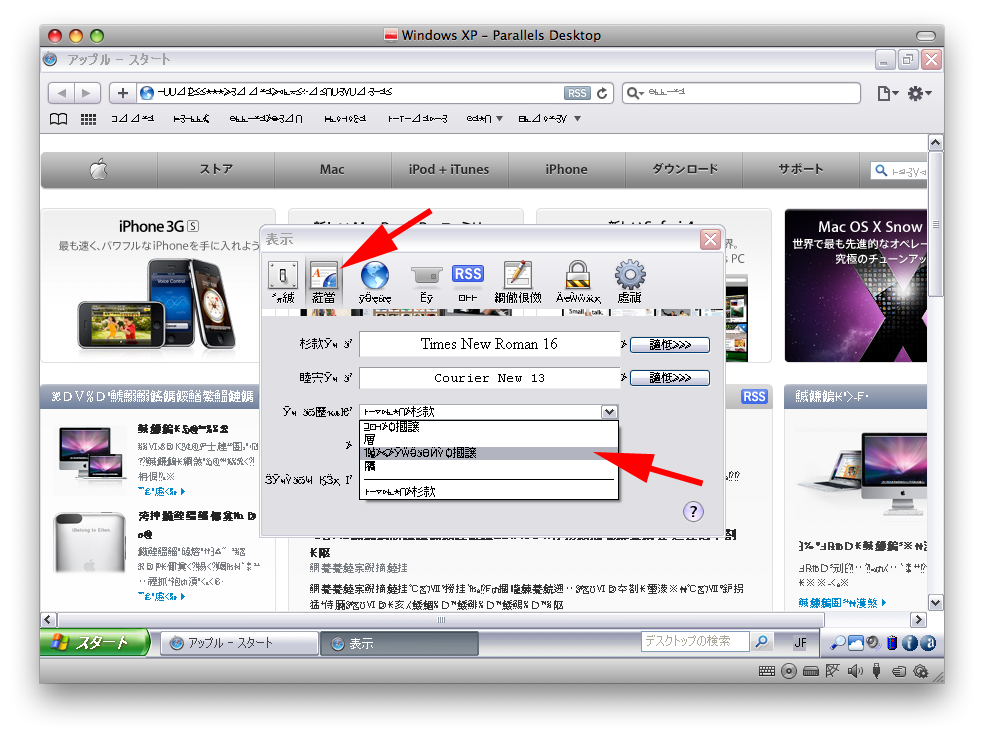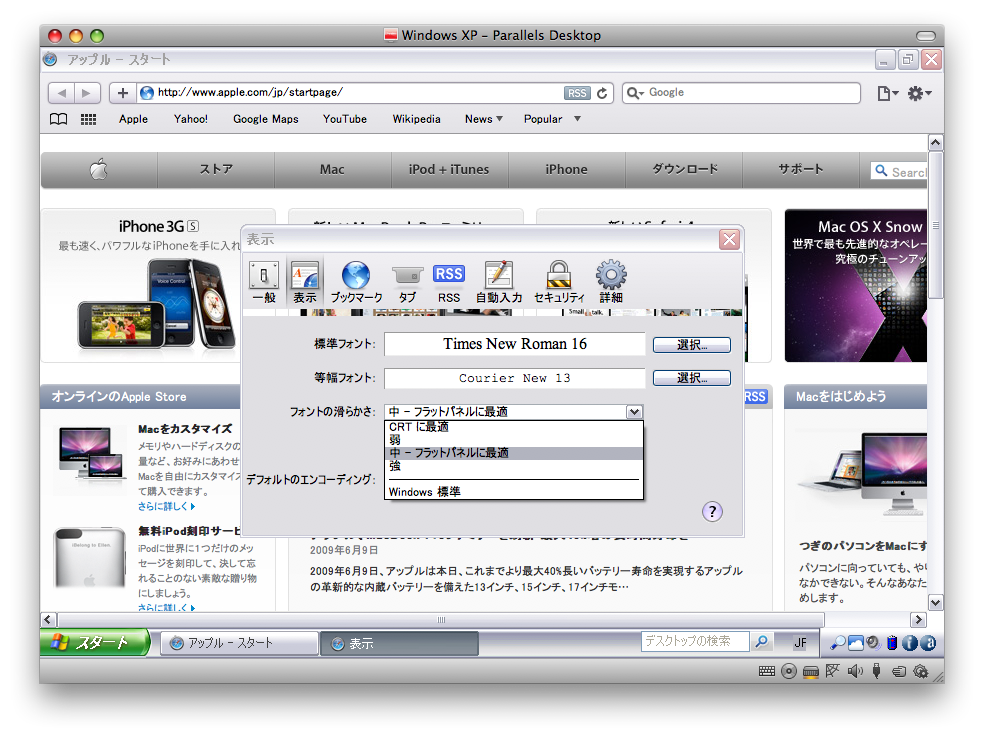気になる記になるさんの記事を見ていたら、実に気になるガジェットを見つけました。
写真の画面、どこかで見た事がある壁紙。そう、Windows XPに標準で入っている壁紙です。
つまり、この4.8インチの画面を搭載した「携帯電話」でWindows XPが動いているという事らしいのです。
そういう意味では、アプリケーションは星の数ほど存在しているので、出来る事は目白押しの様な気がします。
カメラ、キーボード、トラックパッド、GPS、VGA出力。とにかく多機能。
問題はパフォーマンスの様な気がしますが…。
中国で発売される様ですね。誰か手に入れないかな….。